win10用户在使用电脑的过程中遇到了屏幕老是自动变暗的情况,非常影响使用体验,这种情况要怎么办呢?你先打开控制面板,进入电源选项界面,之后点击选择关闭显示器的时间,将两个亮度调节浮标都弄到最右侧,接着进入高级电源设置面板,将“启用自适应亮度”下方的两个选项都设置成关闭这样就可以解决问题了。
win10屏幕老是自动变暗怎么办:
1、在开始菜单上单击右键,选择【控制面板】;
2、在控制面板将查看方式修改为“大图标”,在下面点击【电源选项】;
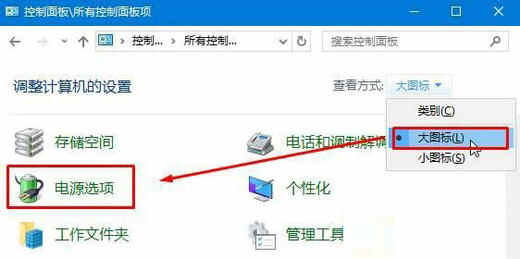
3、点击当前选择的电源计划左侧的【选择关闭显示器的时间】;
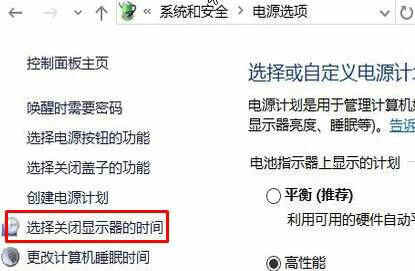
4、在下面将“用电池”和“接通电源” 选项下的【调整计划亮度】滑动块都移到最右侧,点击保存即可。
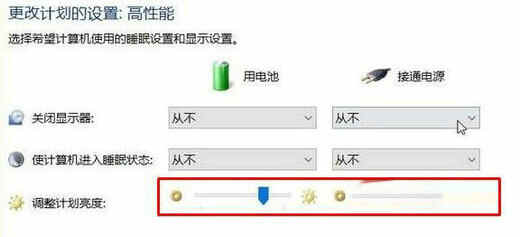
5、接着点击下面的“更改高级电源设置”;
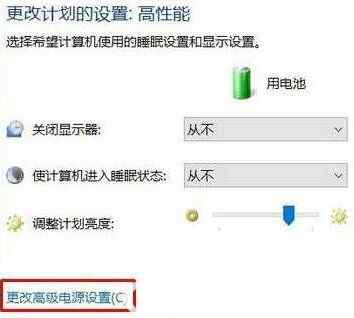
6、展开【显示】—【启用自适应亮度】,将下面两个选项都关闭,然后点击【应用】,再点击【确定】完成设置。
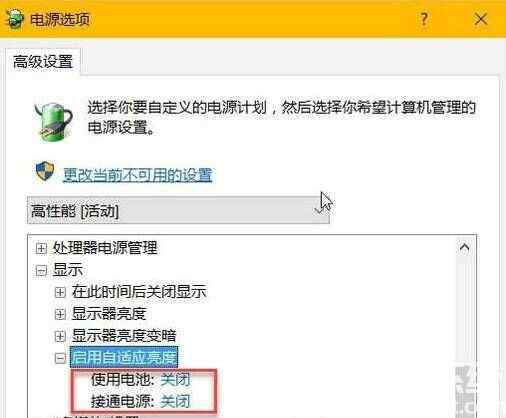
完成设置后屏幕就不会自动变暗了。








 YDArk(系统内核安全辅助工具)v1.0.1.11绿色中文版
YDArk(系统内核安全辅助工具)v1.0.1.11绿色中文版
 电脑文件事件监控系统v1.0绿色免费版
电脑文件事件监控系统v1.0绿色免费版
 Glass PE(WinPE系统) V1.5 免费版
Glass PE(WinPE系统) V1.5 免费版
 X Studio 3(小冰虚拟歌手) V3.0.1 官方版
X Studio 3(小冰虚拟歌手) V3.0.1 官方版
 Visuino Prov8.0.0.2破解版
Visuino Prov8.0.0.2破解版
 WinCam(屏幕录像软件)v1.90免安装单文件版
WinCam(屏幕录像软件)v1.90免安装单文件版
 mylanviewer(局域网扫描软件)v5.19.5绿色中文版
mylanviewer(局域网扫描软件)v5.19.5绿色中文版
 tsRLSSU.dll文件 附使用说明
tsRLSSU.dll文件 附使用说明